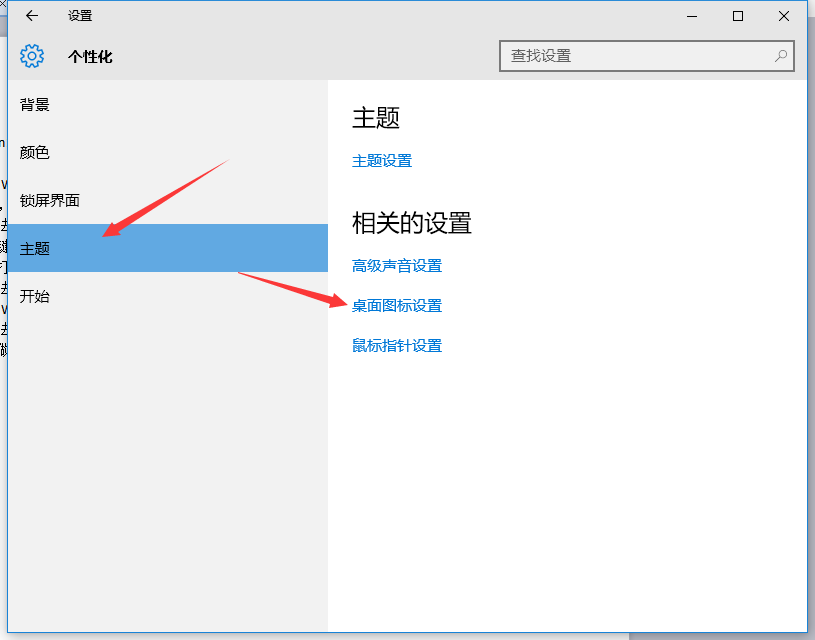- 返回
- Windows7系统控制面板打不开的解
Windows7系统控制面板打不开的解决方法
2015-04-20 11:07作者:系统城
控制面板是Windows图形用户界面一部分,用户可通过控制面板删除或添加软件、控制用户帐户等,非常实用的一个程序功能,但有Windows7用户在打开控制面板的时候无法打开,这是怎么回事呢?该怎么解决?
Windows7系统控制面板打不开的解决方法:
步骤一:在键盘上同时按下Win键+R键打开“运行”对话框,或者在Win7系统的“开始”菜单中点击”运行“,在运行对话框之中输入指令gpedit.msc后回车,打组策略编辑器;
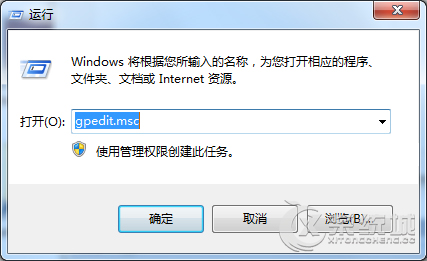
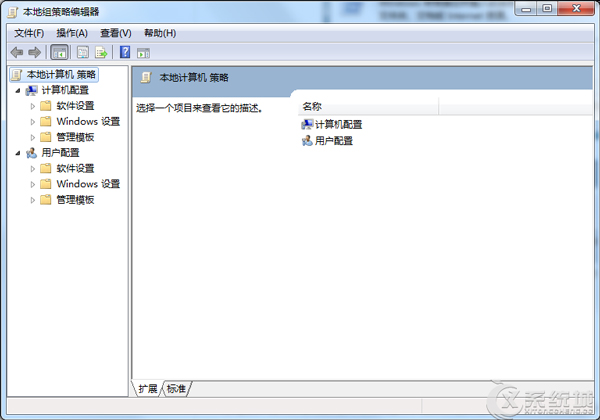
步骤二:在Win7系统的组策略编辑器中,把鼠标拉到左侧界面最下方打开最后一个“用户配置”的选项,点击打开“管理模版”,选中“管理模版”中的“控制面板”选项;
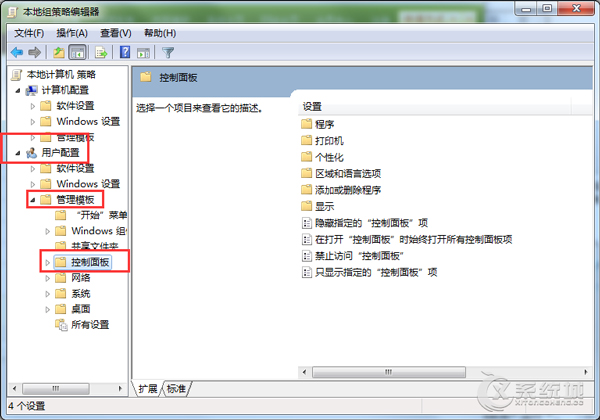
步骤三:在组策略编辑器的“控制面板”选项下往下拉,数遍点击打开“禁止访问控制面板”的这个选项,然后双击这个选项打开配置界面;
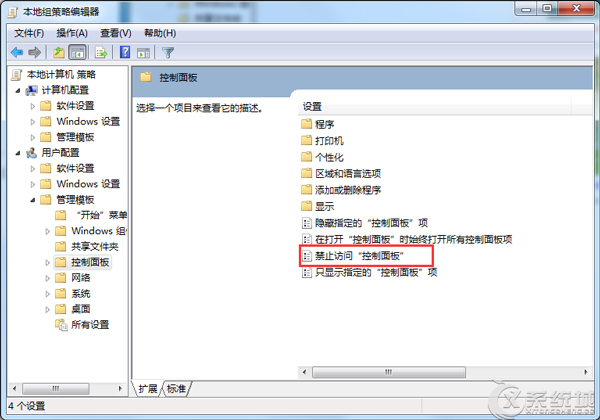
步骤四:如果“禁止访问控制面板”这个选项的状态是“开启”的话,那么控制面板就是因为这个而被禁用了,只要选择“关闭”之后,再返回win7系统的“开始”菜单,直接点击就可以打开了。
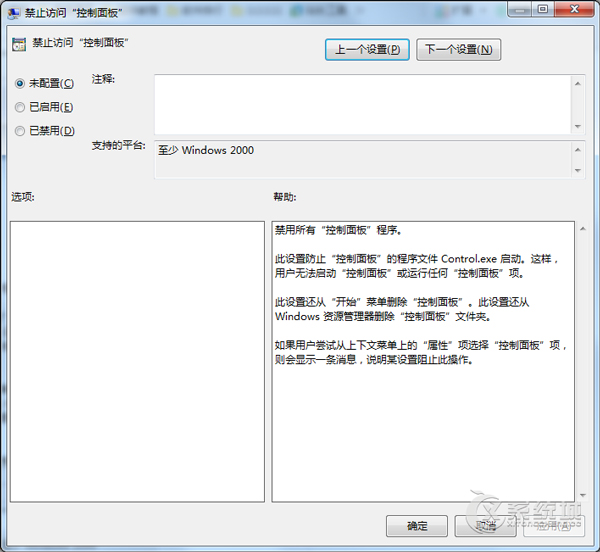
导致Windows7系统控制面板打不开的原因有很多种,恶意病毒或系统禁用功能是主要原因,上述介绍的方法是从系统禁用控制面板功能方向进行解决的,若是病毒,首先要清理病毒。
标签:控制面板
分享给好友:
上一篇:安装Win7时提示a destination volume could not be locked(641)错误怎么办?下一篇:Windows7玩魔兽怎么全屏?Windows7魔兽不能全屏的解决措施
相关教程
更多